Dell PowerEdge RAID Controller H700: 管理保留的快取資料
管理保留的快取資料: Dell PowerEdge RAID Controller H700
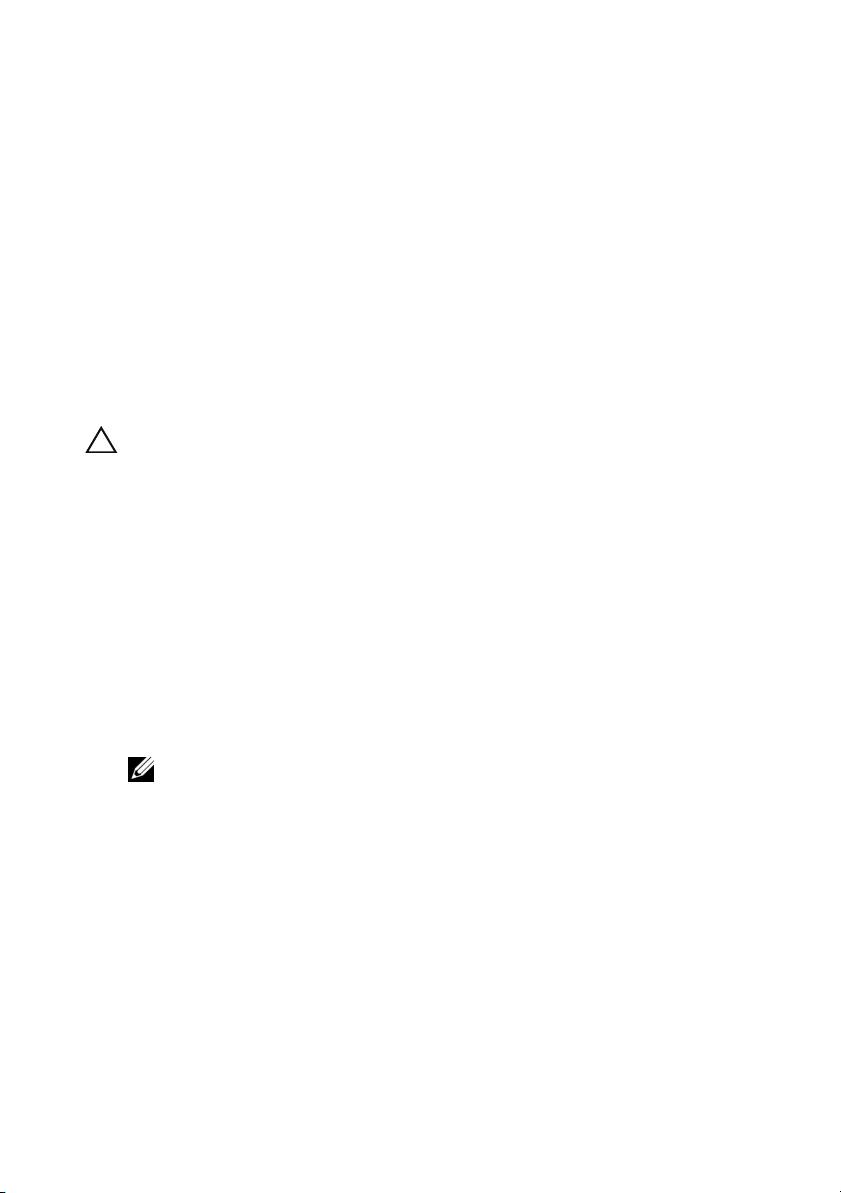
8
將電池的上緣置於
DIMM
的上緣,使電池的側桿卡入
DIMM
上的插座。
請參閱圖
1-2
。
9
將
DIMM
鍵緣與記憶體插槽上的實體分隔線對齊,以避免損壞模組。
10
將
DIMM
插入記憶體插槽。在
DIMM
兩端或中間施持續下壓,直至固定
夾裝入
DIMM
模組兩端所分配的插槽中。請參閱圖
1-2
。
管理保留的快取資料
如果虛擬磁碟因遺失實體磁碟而離線或被刪除,控制器會保留虛擬磁碟的變
更快取資料。此保留的變更快取資料稱為固定快取資料,會保留直至匯入虛
擬磁碟或捨棄快取資料為止。
警示: 如果有任何外來組態,強烈建議您在捨棄保留的快取資料之前匯入外來
組態。否則會遺失屬於外部組態的資料。
1
開啟系統。
2
啟動時,請在出現
BIOS
畫面提示時,按
<Ctrl><R>
。
如果只有一組控制器,會顯示此控制器的
Virtual Disk Management
(
虛擬
磁碟管理
)
畫面。如果不只一組控制器,將先顯示
Main Menu
(
主選單
)
畫面。
Main Menu
(
主選單
)
會列出
RAID
控制器。使用方向鍵選取要
RAID
控制器,再按
<Enter>
鍵存取該控制器的管理選單。
3
在
Virtual Disk Management
(
虛擬磁碟管理
)
畫面上,使用方向鍵將
Controller
(
控制器
)
欄位反白顯示。按下
<F2>
鍵顯示選單並且選取
Manage Preserved Cache
(
管理保留的快取資料
)
。
Manage Preserved
Cache
(
管理保留的快取資料
)
畫面顯示受影響的虛擬磁碟。
註: 如果沒有保留的快取資料,Manage Preserved Cache ( 管理保留的快取
資料 ) 選項會停用並且不需要進一步動作。離開組態公用程式。
4
您可以選擇捨棄
Manage Preserved Cache
(
管理保留的快取資料
)
螢幕上的
快取資料。
關於匯入與保留快取內容的更多資訊,請參閱位於
support.dell.com/manuals
上的 Dell PowerEdge RAID 控制器 (PERC) H700 與 H800 說明文件。
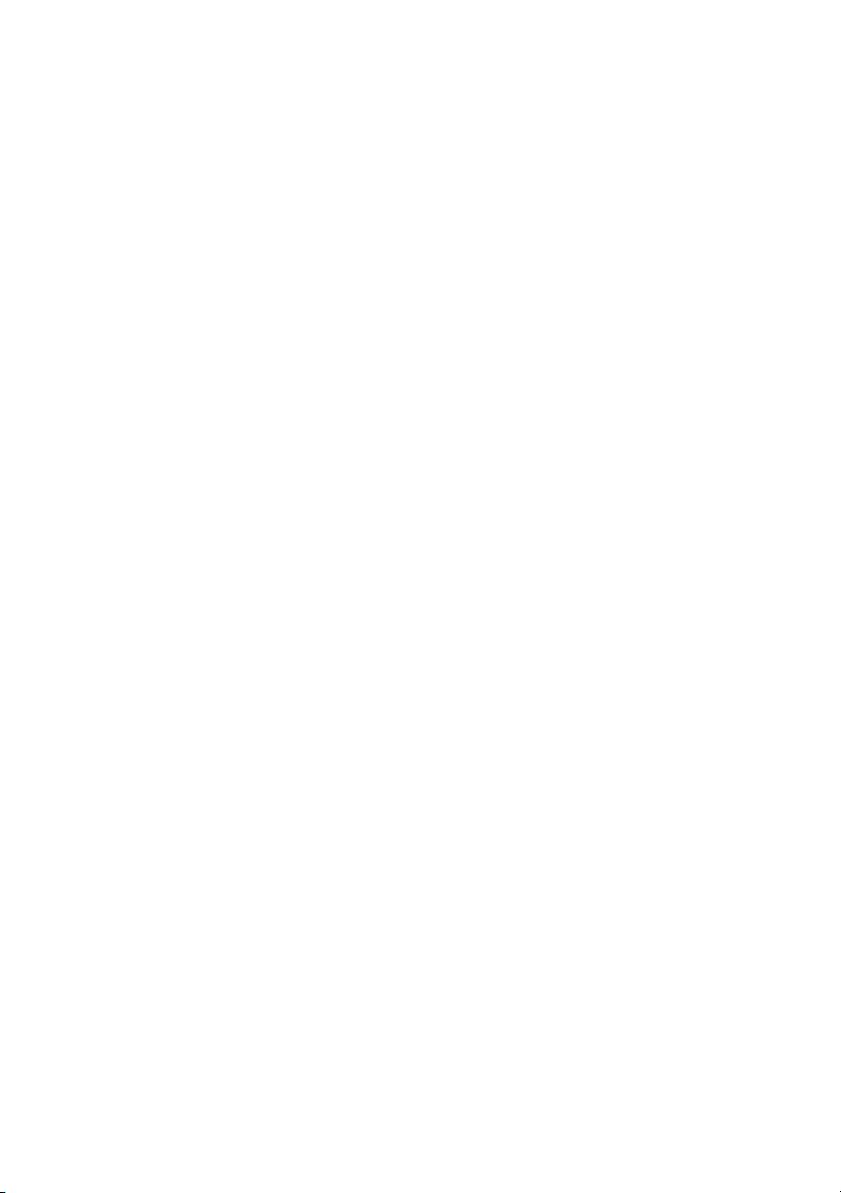
____________________
本文件中的資訊如有變更,恕不另行通知。
© 2010 Dell Inc. 版權所有,翻印必究。美國印製。
未經 Dell Inc. 的書面許可,嚴格禁止以任何形式複製這些材料。
本文中使用的商標:Dell、DELL 標誌和 PowerEdge 是 Dell Inc. 的商標。
本文件中述及的其他商標和商業名稱可能指擁有相應商標和名稱的公司實體或其產品。Dell Inc.
對本公司之外的商標和產品名稱不擁有任何所有權。
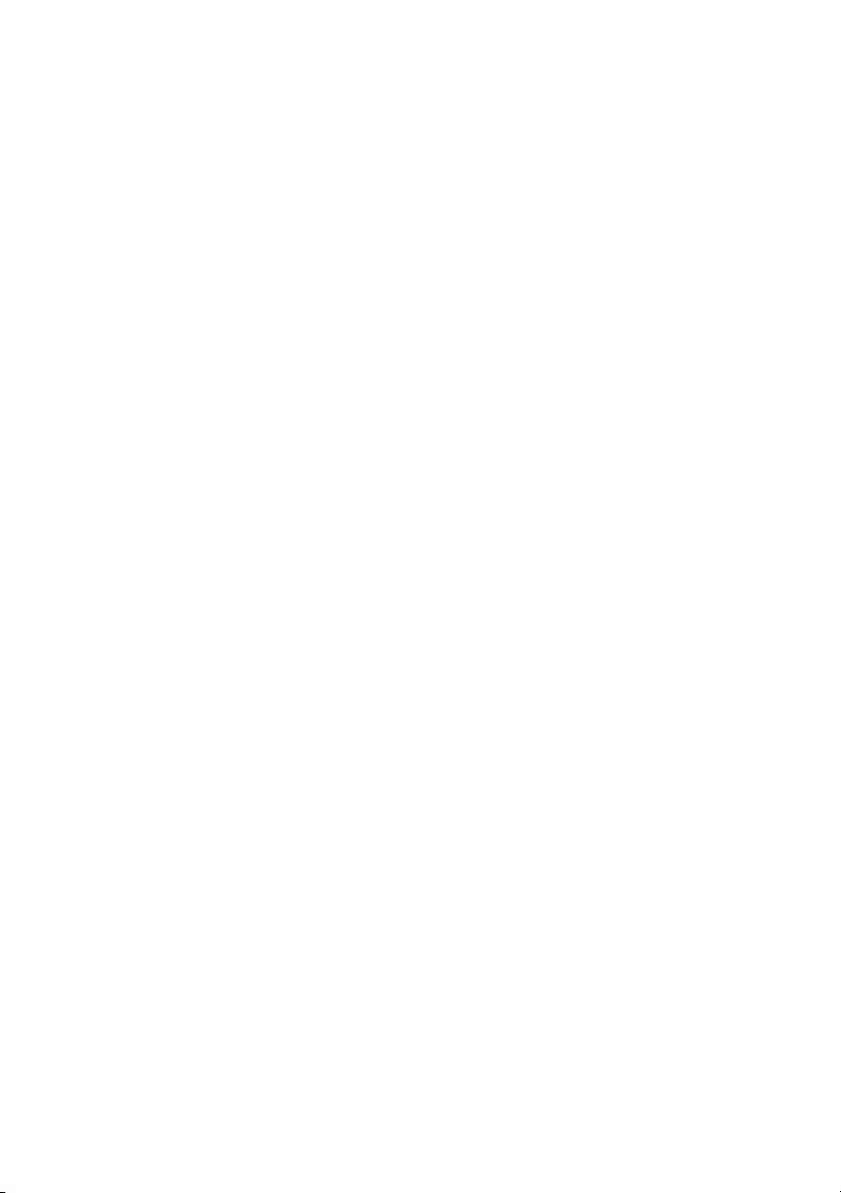
Оглавление
- Deploying the Dell™ PERC Adapter
- Managing Preserved Cache
- 部署 Dell™ PERC 适配器
- 管理保留的高速缓存
- 部署 Dell™ PERC 控制器
- 管理保留的快取資料
- Déploiement de l'adaptateur PERC Dell™
- Gestion du cache préservé
- Bereitstellung des Dell™ PERC-Adapters
- Verwalten von beibehaltenem Cache
- Dell™ PERC 어댑터 배치
- 보존된 캐시 관리
- Развертывание адаптера Dell™ PERC
- Управление резервным кэшем
- Utilización del Adaptador PERC Dell™
- Administración de la caché conservada

